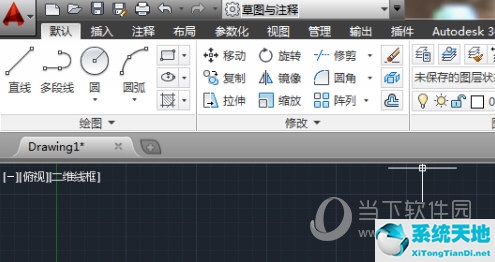AutoCAD2021怎么画三维 CAD绘制三维图教程(autocad如何画三维图(cad2020怎么画三维图形))
AutoCAD2021怎么画三维 CAD绘制三维图教程, AutoCAD2021是一个非常专业的绘图软件,很多用户表示不知道如何通过这个软件绘制三维图形。下面就通过这篇文章给大家介绍一下,一起阅读吧!
1.首先我们打开AutoCAD,进入绘图页面。当我们画3D图时,我们首先需要画它的2D平面图。

2.画好之后,我们输入3DO命令,进入3D透视图的调整页面,按住鼠标拖动移动3D透视图,找到合适的透视图。
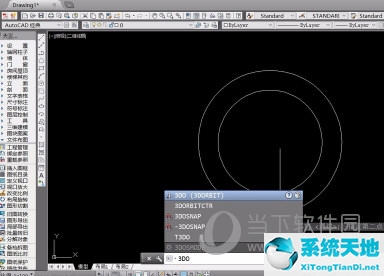
3.移动到合适的视角后,我们可以直接框选所有的平面图形。

4.我们还可以在绘图页的右上角检查当前的查看模式。

5.选择完所有的2D图纸后,进入CAD的2D图纸拉伸命令EXT,按空格键确认,系统会根据我们选择的图纸内容拉伸三维图纸。
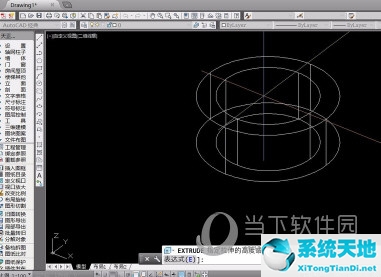
6.输入命令后,我们可以直接移动鼠标,二维图的高度会根据我们的鼠标进行调整,从而得到三维图。

7.系统的默认显示模式是2D线框。我们可以通过点击屏幕左上角的2D线框来调整显示模式,这样我们就可以看到具体的3D样式,并调整颜色和细节。
好了,以上就是边肖为大家带来的关于“如何在AutoCAD2021中绘制3D”的问题。希望能帮到你。
 AutoCAD2021中文破解版类别:Autodesk大小:1.6G语言:简体中文
AutoCAD2021中文破解版类别:Autodesk大小:1.6G语言:简体中文
评分:10下载地址
AutoCAD2021怎么画三维 CAD绘制三维图教程,以上就是本文为您收集整理的AutoCAD2021怎么画三维 CAD绘制三维图教程最新内容,希望能帮到您!更多相关内容欢迎关注。
郑重声明:本文版权归原作者所有,转载文章仅为传播更多信息之目的,如作者信息标记有误,请第一时候联系我们修改或删除,多谢。本文地址:https://www.sjzdingshang.com/post/218992.html